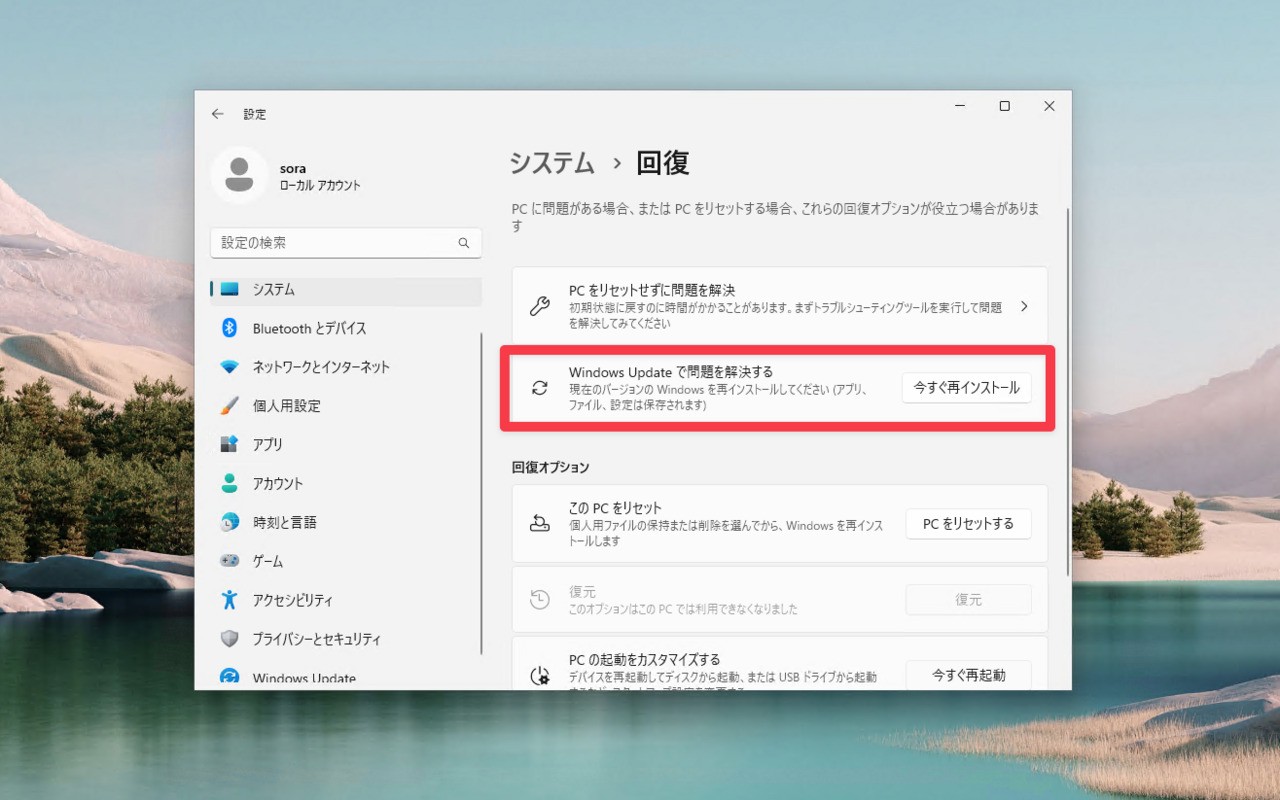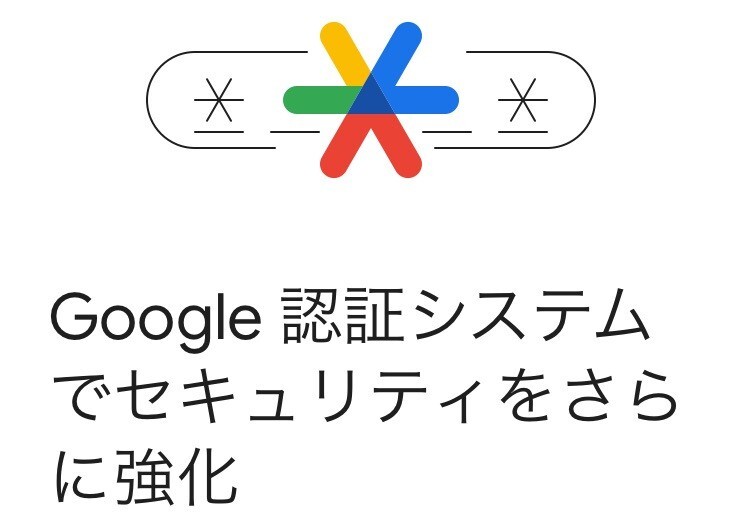Macに外付けキーボードを接続して使用する場合、OptionキーやCommandキー等の修飾キーを入れ替えると便利なことがあります。
例えばWindows用の日本語キーボードを接続した場合、標準ではWinキーがCommandキーに、Altキーが
Optionキーに割り当てられますが、これを逆転したいという方は多いと思います。
幸いmacOSではOSの標準機能を使い簡単にキーの役割を変更する事ができます。
具体的な手順は以下の通りです。
目次
キーボード設定で変更可能
macOSで修飾キーをリマップするにはキーボード設定を利用します。
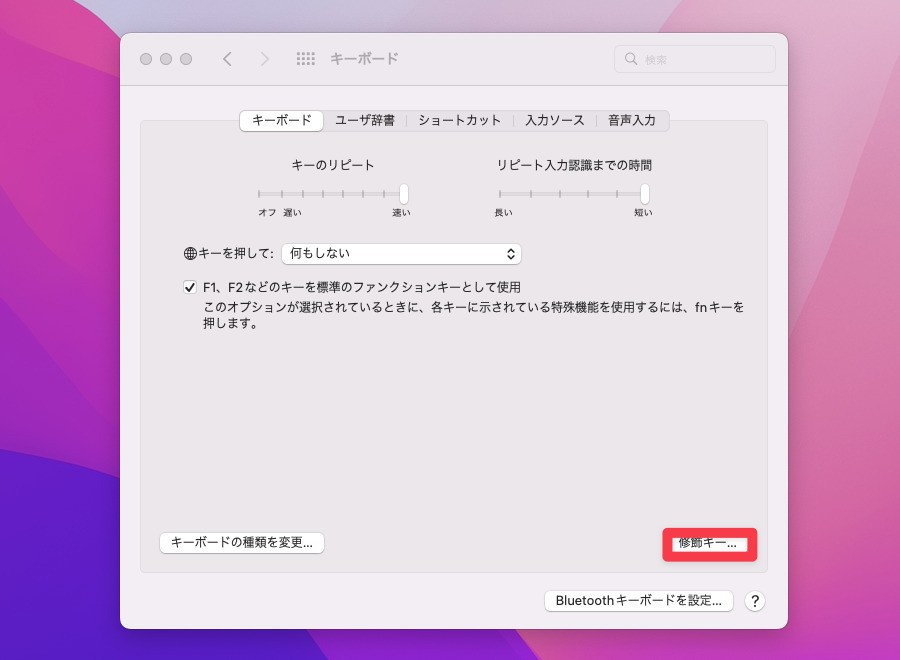
▲システム環境設定を開き「キーボード」設定を開きます。「キーボード」タブの右下にある「修飾キー」をクリックします。
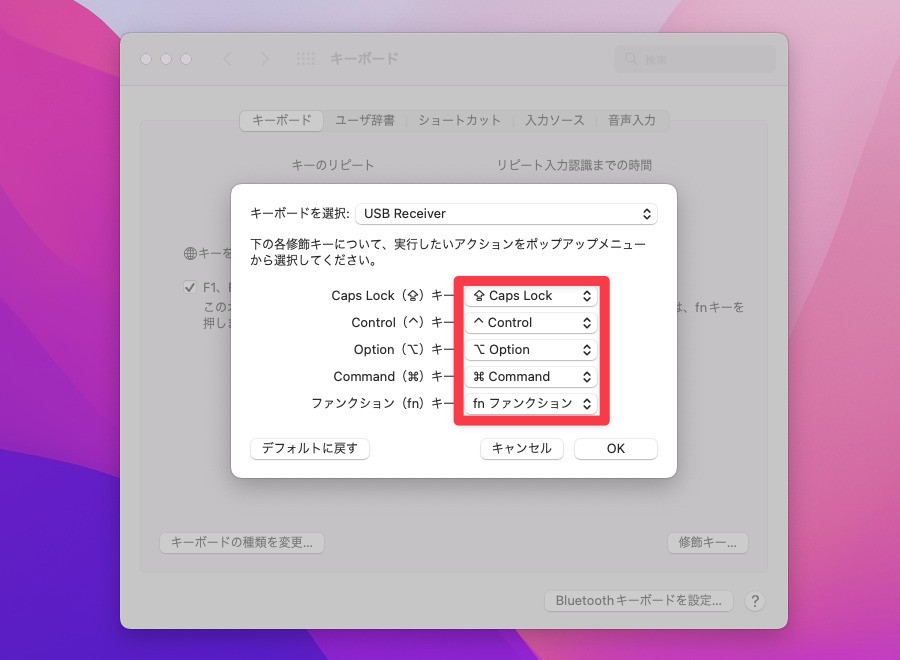
▲設定画面ではCaps Lock、Control、Option、Command、ファンクションキーの役割を変更することができます。それぞれのキーの横にあるリストボックスが変換後のアクションで、Caps Lock、Control、Option、Command、Esc、ファンクションの中から選ぶことができます。
日本語キーボードのWinキーをCommandキーに、AltキーをOptionキーに割り当てたい場合、以下のように設定します。
- Optionキー: Command
- Commandキー: Option
すぐに戻すことができますので、実行しながら試してみる事をおすすめします。
まとめ
macOSでは標準機能を利用して修飾キーをリマップする事ができます。ただし標準機能では無変換、変換キーの置き換えなどはサポートしておらず、これ以上の機能が必要な場合は、Karabiner-Elementsのような多機能ツールを使用することをおすすめします。